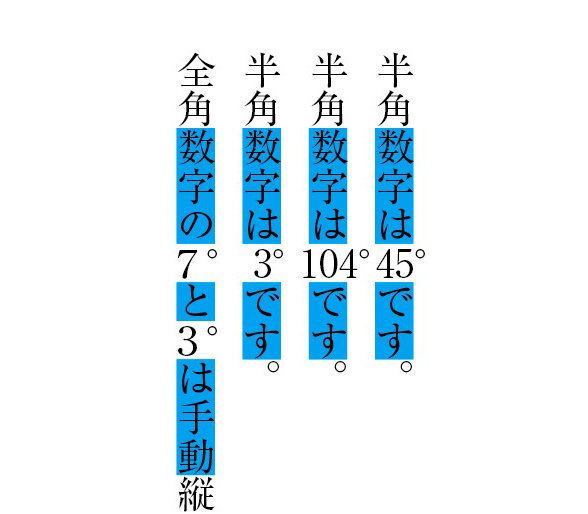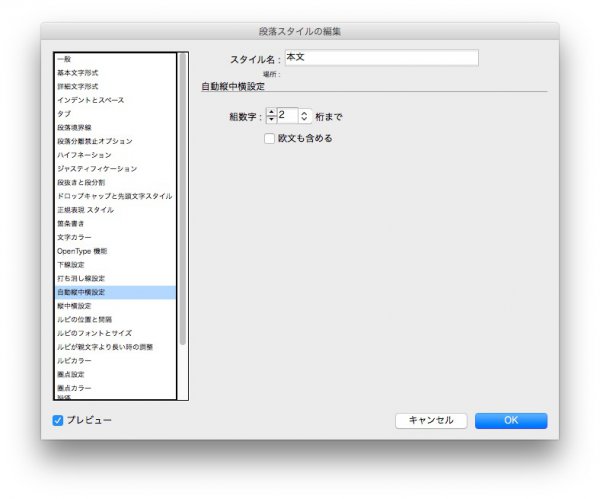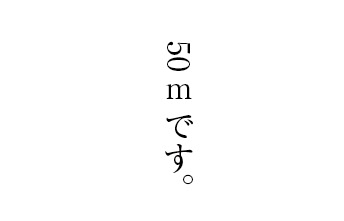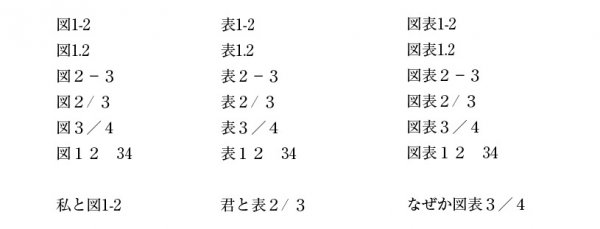縦中横文字に下線がひけません。
質問「縦書きで、45°を縦中横文字として横に並べたい」
絶体絶命の赤字がやってきた。ロバートさんの名前と苗字の間にだけ、中黒を付ける。
責了で、すごい赤字が来ました。
ロバートさんの名前だらけの書籍で、
ロバート家のロバートケネディは、ロバートケンとロバートジョージの息子で、ロバート通りのロバートキヨサキがロバートジョンと共同して、ロバートジェラルドにロバートスミスを紹介したのがロバートだとしたら……
こんな本文で、ロバートと名前の間に、中黒「・」を入れなさい、という修正です。